Có một ranh giới rõ ràng giữa một bảng tính Microsoft Excel được định dạng tốt và một bảng tính đầy rẫy các vấn đề gây tốn thời gian để khắc phục. Dù bạn là người mới bắt đầu hay chuyên gia Excel, việc tránh những thói quen định dạng dưới đây sẽ giúp bạn tăng tốc quy trình làm việc và đảm bảo bảng tính hoạt động đúng như mong đợi.
1. Gộp Ô (Merging Cells)
Hãy hình dung thế này: bạn có một hàng trong Excel mà cùng một dữ liệu áp dụng cho mỗi ô. Thay vì lặp lại cùng một giá trị nhiều lần, bạn quyết định nhấp vào “Merge & Center” (Gộp & Căn giữa) trong tab Home trên thanh ribbon.
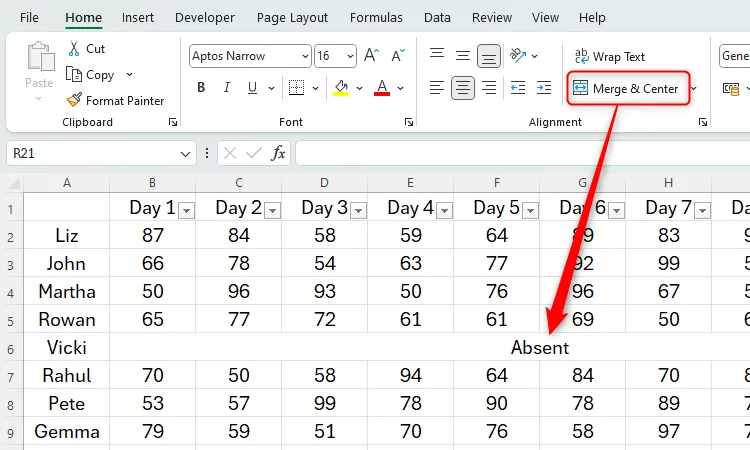 Dữ liệu bảng tính Excel minh họa việc gộp ô và căn giữa, một thói quen định dạng nên tránh.
Dữ liệu bảng tính Excel minh họa việc gộp ô và căn giữa, một thói quen định dạng nên tránh.
Trông có vẻ tuyệt vời phải không? Tuy nhiên, định dạng dữ liệu theo cách này chắc chắn sẽ gây ra rắc rối cho bạn và đồng nghiệp về sau.
Microsoft Excel hoạt động tốt nhất khi bạn có một lưới ô riêng lẻ được đặt nhất quán trong các hàng và cột. Việc gộp ô sẽ phá vỡ cấu trúc bảng tính này.
Ví dụ, nếu bạn thêm các nút lọc vào hàng đầu tiên của dữ liệu chứa các ô đã gộp và cố gắng sắp xếp dữ liệu đó bằng các nút này, bạn sẽ thấy một thông báo lỗi. Điều tương tự cũng xảy ra nếu bạn nhấp vào “Sort” (Sắp xếp) trong tab Data trên thanh ribbon.
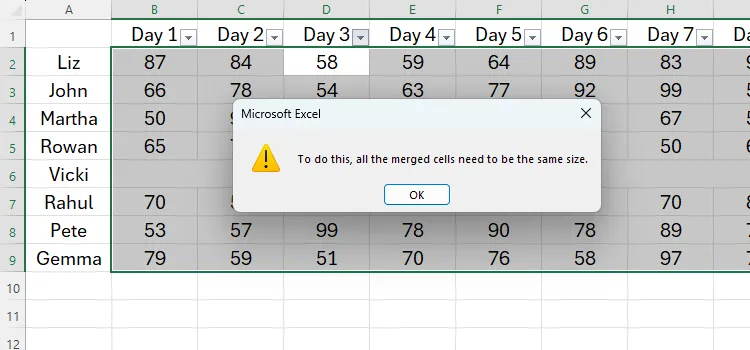 Lỗi Excel khi sắp xếp dữ liệu có ô bị gộp, cho thấy sự bất tiện của tính năng Merge & Center.
Lỗi Excel khi sắp xếp dữ liệu có ô bị gộp, cho thấy sự bất tiện của tính năng Merge & Center.
Bạn cũng sẽ gặp vấn đề tương tự nếu cố gắng dán dữ liệu từ một hàng chưa gộp vào một hàng đã gộp.
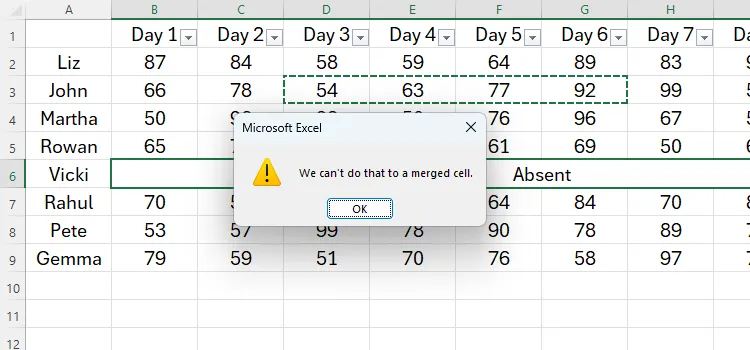 Thông báo lỗi khi dán dữ liệu vào các ô Excel đã gộp, minh chứng hạn chế của việc Merge Cells.
Thông báo lỗi khi dán dữ liệu vào các ô Excel đã gộp, minh chứng hạn chế của việc Merge Cells.
Nếu bạn gặp khó khăn trong việc từ bỏ thói quen này, hãy định dạng dữ liệu của bạn dưới dạng một bảng Excel (Excel table). Ngay sau khi bạn làm điều này, Excel sẽ làm mờ tùy chọn “Merge & Center” trên thanh ribbon, vì chương trình biết rằng công cụ này là một “thảm họa” cho dữ liệu được định dạng đúng cách.
May mắn thay, có một cách thay thế để đạt được kết quả định dạng tương tự mà không làm Excel “nổi điên”: công cụ “Center Across Selection” (Căn giữa qua lựa chọn).
Đầu tiên, hãy chọn các ô mà bạn lẽ ra sẽ gộp, sau đó nhấp vào biểu tượng khởi chạy hộp thoại ở góc dưới bên phải của nhóm Alignment (Căn chỉnh) trong tab Home. Hoặc, nhấn Ctrl+1 và nhấn phím Mũi tên phải.
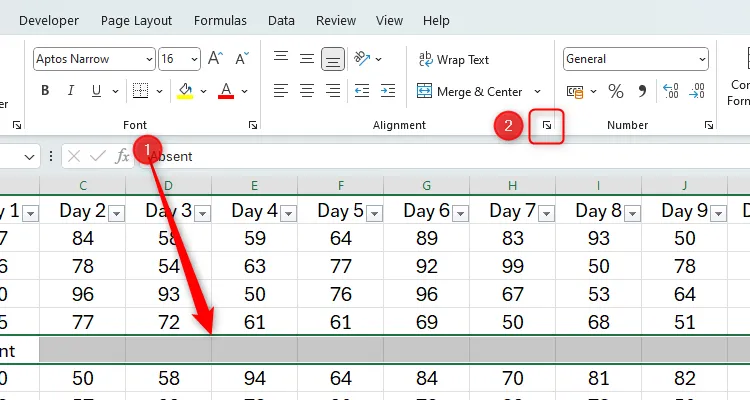 Chọn các ô trong Excel để sử dụng tính năng Center Across Selection thay cho gộp ô.
Chọn các ô trong Excel để sử dụng tính năng Center Across Selection thay cho gộp ô.
Tiếp theo, mở rộng menu thả xuống “Horizontal” (Chiều ngang) và nhấp vào “Center Across Selection”. Sau đó, nhấp “OK”.
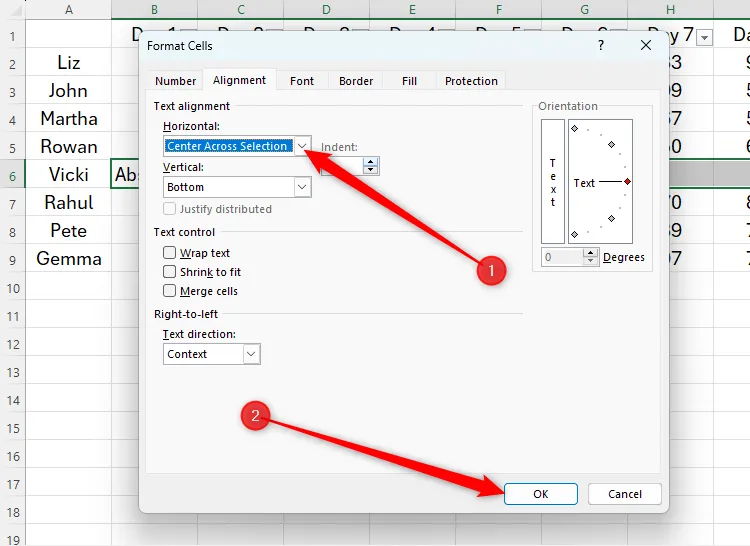 Cài đặt "Center Across Selection" trong hộp thoại Format Cells của Excel để căn giữa dữ liệu mà không gộp ô.
Cài đặt "Center Across Selection" trong hộp thoại Format Cells của Excel để căn giữa dữ liệu mà không gộp ô.
Bây giờ, mặc dù các ô trông như thể chúng đã được gộp, nhưng cấu trúc và tính toàn vẹn của chúng đã được bảo toàn. Kết quả là bạn có thể sử dụng các bộ lọc, sao chép và dán dữ liệu giữa các hàng mà không gây ra bất kỳ thông báo lỗi nào.
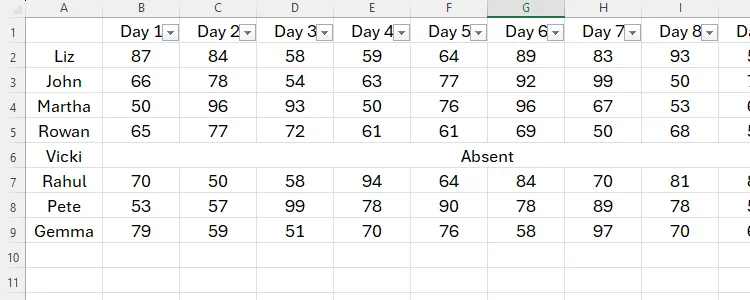 Minh họa dữ liệu Excel được căn giữa hiệu quả bằng Center Across Selection, giữ nguyên cấu trúc ô.
Minh họa dữ liệu Excel được căn giữa hiệu quả bằng Center Across Selection, giữ nguyên cấu trúc ô.
2. Căn Giữa và Căn Trái Dữ Liệu Số (Center and Left-Aligning Numbers)
Khi bạn nhập văn bản vào một ô trong Microsoft Excel, nó sẽ tự động căn trái, và khi bạn nhập một giá trị số, nó sẽ tự động căn phải.
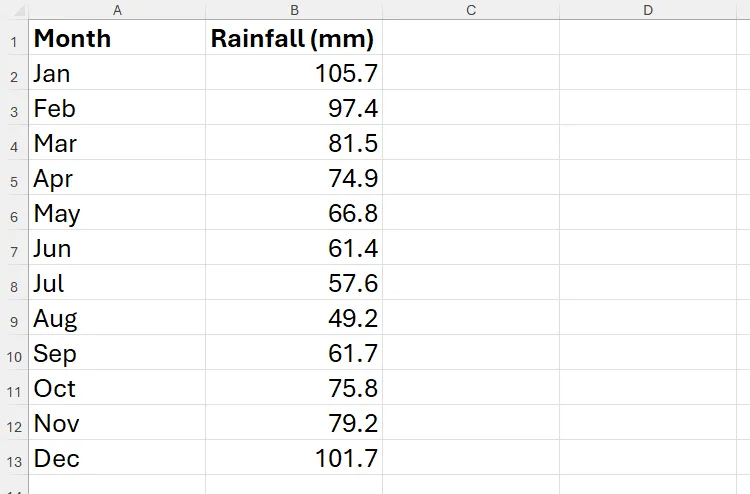 Dữ liệu Excel cho thấy văn bản căn trái và số căn phải theo định dạng mặc định, dễ đọc và phân tích.
Dữ liệu Excel cho thấy văn bản căn trái và số căn phải theo định dạng mặc định, dễ đọc và phân tích.
Do đó, bạn có thể chọn căn trái các ô chứa số để làm cho bảng tính của mình trông gọn gàng hơn. Hoặc, bạn có thể chọn tất cả các ô và áp dụng căn giữa cho mọi thứ trong bảng tính của mình.
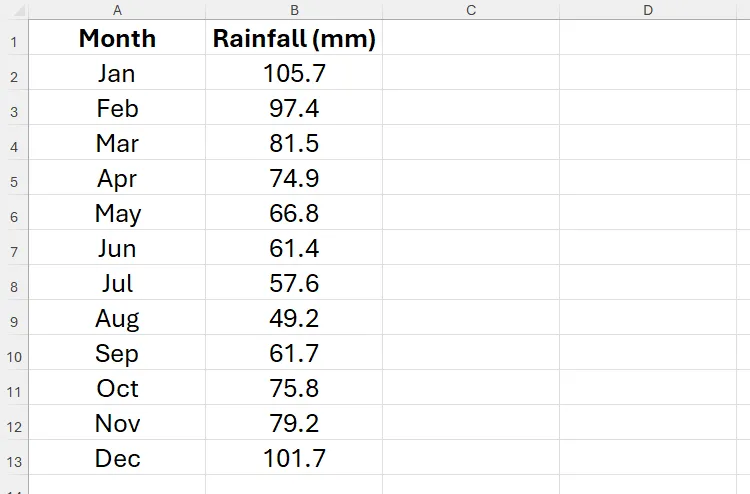 Bảng dữ liệu Excel với tất cả văn bản và số được căn giữa, minh họa thói quen định dạng có thể làm giảm khả năng đọc.
Bảng dữ liệu Excel với tất cả văn bản và số được căn giữa, minh họa thói quen định dạng có thể làm giảm khả năng đọc.
Nhưng hãy dừng lại! Có những lý do chính đáng tại sao Excel tự động đặt các giá trị số ở bên phải của một ô.
Một mặt, việc tất cả các số được căn phải giúp chúng dễ đọc và so sánh hơn so với khi chúng được căn giữa. Để tăng cường khả năng đọc của các chữ số căn phải của bạn, hãy đảm bảo tất cả các số trong một cột có cùng số chữ số thập phân.
Mặt khác, việc các số được căn phải giúp dễ dàng phân biệt giữa các loại dữ liệu khác nhau. Ví dụ, nếu bảng tính của bạn tự động căn trái những gì bạn cho là một số, rất có thể nó được định dạng dưới dạng văn bản, điều đó có nghĩa là các công thức tham chiếu đến ô đó sẽ không hoạt động như mong đợi.
Vì vậy, hãy tránh cám dỗ thay đổi căn chỉnh của các giá trị số trong bảng tính của bạn!
3. Không Sử Dụng Định Dạng Ngày Tháng Chuẩn (Not Using a Recognized Date Format)
Khi bạn nhập một giá trị vào một ô mà Excel nhận dạng là ngày tháng, định dạng số trong nhóm Number (Số) của tab Home sẽ thay đổi thành Date (Ngày) hoặc Custom (Tùy chỉnh).
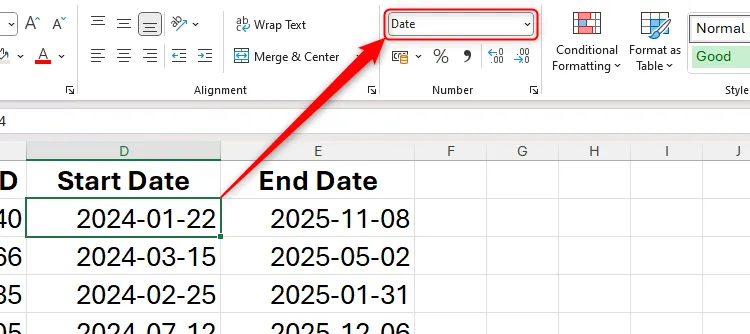 Excel nhận dạng định dạng ngày tháng trong nhóm Number của thẻ Home, cho phép sử dụng trong công thức.
Excel nhận dạng định dạng ngày tháng trong nhóm Number của thẻ Home, cho phép sử dụng trong công thức.
Tuy nhiên, nếu nó cho bạn biết rằng ô đó vẫn có định dạng số General (Tổng quát), điều đó có nghĩa là những gì bạn đã nhập được nhận dạng là văn bản. Kết quả là bạn sẽ không thể sử dụng giá trị này trong các công thức, chẳng hạn như tính toán sự khác biệt giữa hai ngày.
Để khắc phục điều này, trước tiên, hãy xóa ô bằng cách chọn nó và nhấn Delete. Sau đó, nhấn Ctrl+1 để mở hộp thoại Format Cells (Định dạng Ô), và nhấp vào “Date” trong danh sách Category (Danh mục) của tab Number. Tại đó, bạn sẽ thấy các tùy chọn định dạng ngày tháng khác nhau mà bạn có thể chọn để buộc Excel coi giá trị của bạn là một ngày.
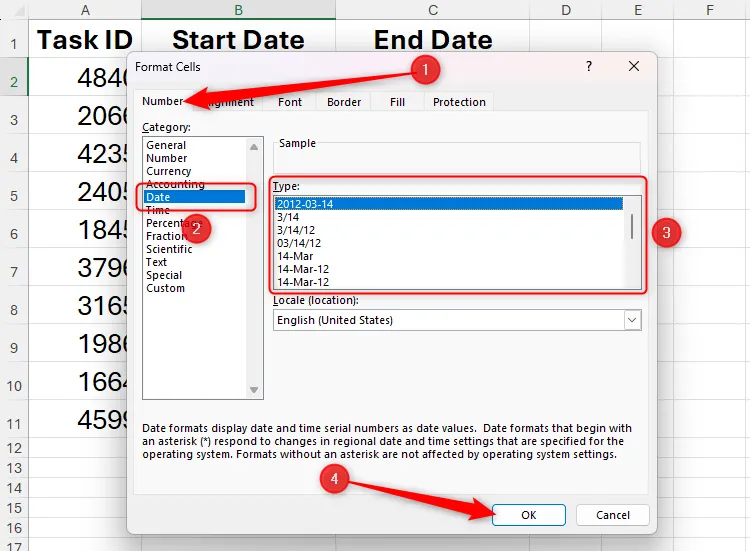 Chọn định dạng ngày tháng chuẩn trong hộp thoại Format Cells của Excel để đảm bảo dữ liệu được nhận diện đúng.
Chọn định dạng ngày tháng chuẩn trong hộp thoại Format Cells của Excel để đảm bảo dữ liệu được nhận diện đúng.
Chọn một vị trí trong menu thả xuống Locale (Địa phương) để hiển thị các định dạng ngày tháng phù hợp với khu vực của bạn.
Ngoài ra, nhấp vào “Custom” trong danh sách Category, và chọn một trong các tùy chọn trong danh sách hoặc nhập một sự kết hợp khác của Y, M, và D để đại diện cho năm, tháng và ngày, tương ứng:
| Mã | Mô tả | Ví dụ |
|---|---|---|
| YYYY | Năm bốn chữ số | 2025 |
| YY | Năm hai chữ số | 25 |
| MMMM | Tên tháng đầy đủ | Tháng Mười Hai |
| MMM | Tên tháng ba chữ cái | Thg12 |
| MM | Tháng hai chữ số | 01 |
| M | Tháng một chữ số cho tháng Một đến tháng Chín, và hai chữ số cho tháng Mười đến tháng Mười Hai | 1 hoặc 12 |
| DDDD | Tên ngày trong tuần đầy đủ | Thứ Tư |
| DDD | Ngày trong tuần ba chữ cái | T.4 |
| DD | Ngày trong tháng hai chữ số | 01 |
| D | Ngày trong tháng một chữ số cho chín ngày đầu tiên, và hai chữ số cho ngày 10 đến 31 | 1 hoặc 31 |
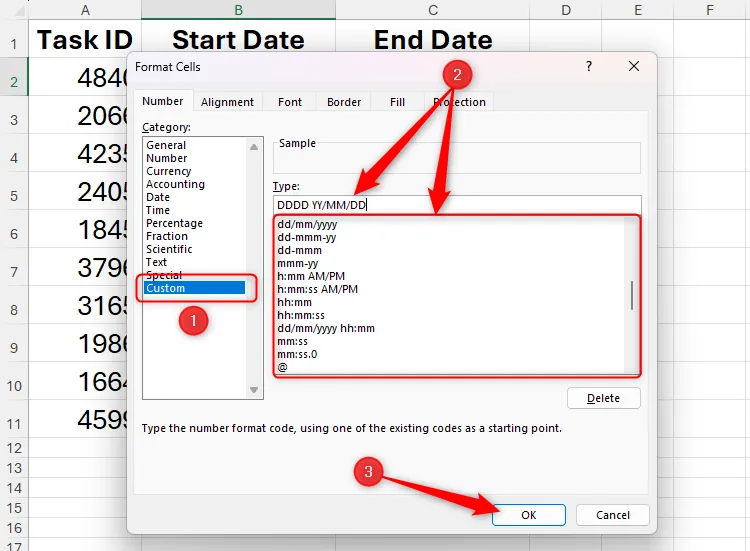 Tạo định dạng ngày tháng tùy chỉnh trong Excel thông qua mục Custom của Format Cells, giúp kiểm soát hiển thị dữ liệu.
Tạo định dạng ngày tháng tùy chỉnh trong Excel thông qua mục Custom của Format Cells, giúp kiểm soát hiển thị dữ liệu.
Sau khi nhấp “OK”, hãy nhập ngày tháng sử dụng cấu trúc bạn đã chọn hoặc tạo, và Excel sẽ nhận dạng định dạng số một cách chính xác. Lời khuyên tương tự cũng áp dụng cho thời gian trong Microsoft Excel—luôn đảm bảo chúng được định dạng đúng cách, để bạn có thể sử dụng chúng trong các phép tính nếu cần.
4. Tô Màu Toàn Bộ Cột hoặc Hàng (Color-Filling Whole Columns or Rows)
Trong ảnh chụp màn hình này, toàn bộ cột D được định dạng thủ công với màu nền xanh lam để chỉ ra rằng nó chứa các giá trị tổng.
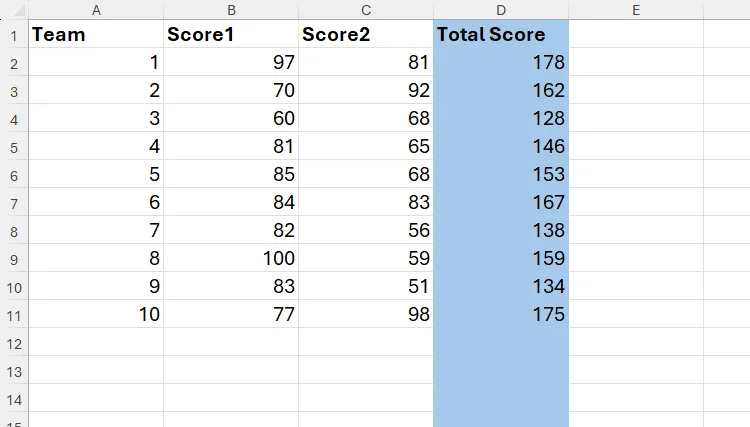 Cột dữ liệu D trong Excel được tô màu xanh thủ công, minh họa thói quen tô màu toàn bộ cột không cần thiết.
Cột dữ liệu D trong Excel được tô màu xanh thủ công, minh họa thói quen tô màu toàn bộ cột không cần thiết.
Tuy nhiên, điều này có nghĩa là bạn có nhiều ô được định dạng hơn mức cần thiết, làm cho bảng tính của bạn trông lộn xộn và làm chậm tốc độ xử lý của nó.
Ngoài ra, nếu bạn chọn một số ô trong cột đã tô màu và dịch chuyển chúng sang phải để chèn thêm dữ liệu, định dạng sẽ bị lệch.
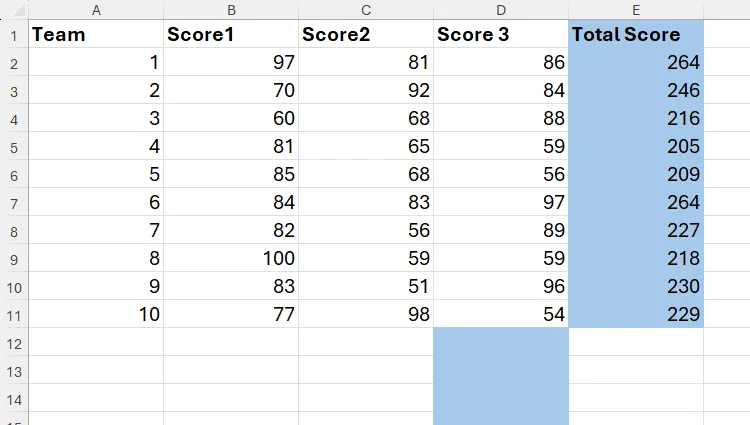 Lỗi định dạng khi thêm dữ liệu vào cột đã tô màu thủ công trong Excel, gây mất tính nhất quán.
Lỗi định dạng khi thêm dữ liệu vào cột đã tô màu thủ công trong Excel, gây mất tính nhất quán.
Giải pháp thay thế tốt nhất là định dạng dữ liệu của bạn dưới dạng một bảng Excel (Excel Table) và điều chỉnh thiết kế bảng để làm nổi bật cột ngoài cùng bên phải.
Để làm điều này, hãy chọn dữ liệu, và trong tab Home trên thanh ribbon, nhấp vào “Format As Table” (Định dạng dưới dạng Bảng).
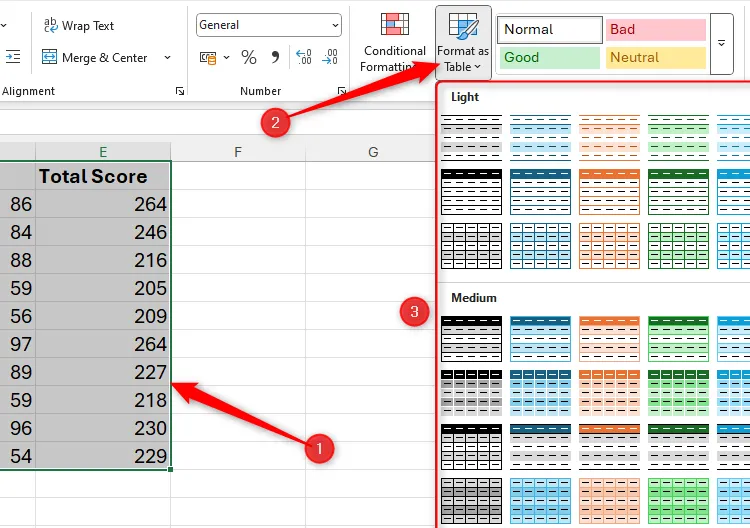 Chọn dữ liệu trong Excel để chuyển đổi sang định dạng bảng tự động (Format As Table) từ thẻ Home.
Chọn dữ liệu trong Excel để chuyển đổi sang định dạng bảng tự động (Format As Table) từ thẻ Home.
Sau đó, chọn một ô trong bảng, mở tab “Table Design” (Thiết kế Bảng), và đánh dấu chọn “Last Column” (Cột Cuối cùng) trong nhóm Table Style Options (Tùy chọn Kiểu Bảng) để làm đậm cột tổng. Bạn cũng có thể chọn dữ liệu và tăng kích thước phông chữ để thêm phần nhấn mạnh.
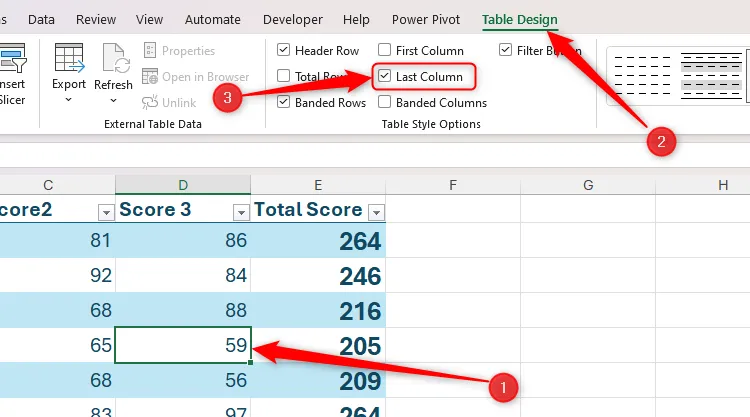 Định dạng cột cuối cùng trong Excel Table Design để nhấn mạnh dữ liệu tổng mà không cần tô màu thủ công.
Định dạng cột cuối cùng trong Excel Table Design để nhấn mạnh dữ liệu tổng mà không cần tô màu thủ công.
Tuy nhiên, nếu dữ liệu của bạn chứa mảng tràn (dynamic array/spilled array), phương pháp này sẽ không hoạt động vì bảng Excel không thể chứa mảng tràn. Ngoài ra, bạn có thể muốn nhấn mạnh một cột khác.
Trong những trường hợp này, hãy sử dụng định dạng có điều kiện (conditional formatting). Trong ví dụ này, bạn muốn ô trong cột E chuyển sang màu xanh lam khi có một số trong cột A của hàng tương ứng.
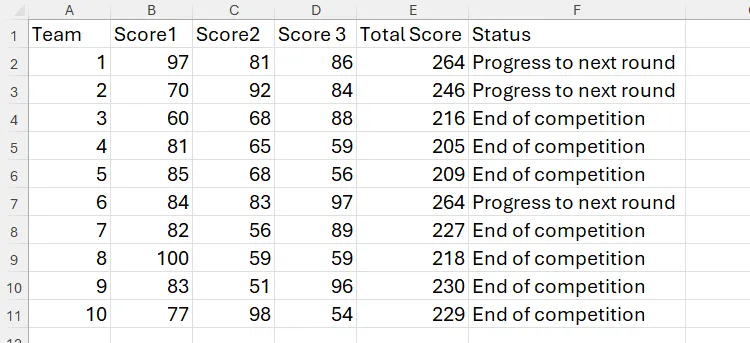 Dữ liệu điểm đội trong Excel, minh họa cột tổng cần định dạng thông minh bằng Conditional Formatting.
Dữ liệu điểm đội trong Excel, minh họa cột tổng cần định dạng thông minh bằng Conditional Formatting.
Vì vậy, hãy chọn toàn bộ cột E bằng cách nhấp vào tiêu đề cột, và trong tab Home trên thanh ribbon, nhấp Conditional Formatting > New Rule (Quy tắc Mới).
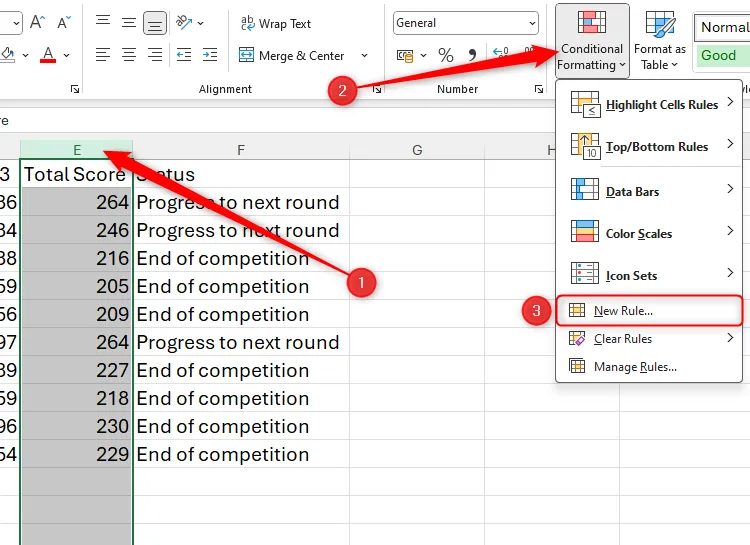 Tạo quy tắc Conditional Formatting mới trong Excel để tự động định dạng cột tổng dựa trên điều kiện.
Tạo quy tắc Conditional Formatting mới trong Excel để tự động định dạng cột tổng dựa trên điều kiện.
Sau đó, nhấp vào “Use A Formula To Determine Which Cells To Format” (Sử dụng Công thức để Xác định Ô cần Định dạng), và trong trường công thức trống, gõ:
=ISNUMBER($A1)Tiếp theo, nhấp vào “Format” để chọn màu nền, và nhấp “OK” để đóng các hộp thoại.
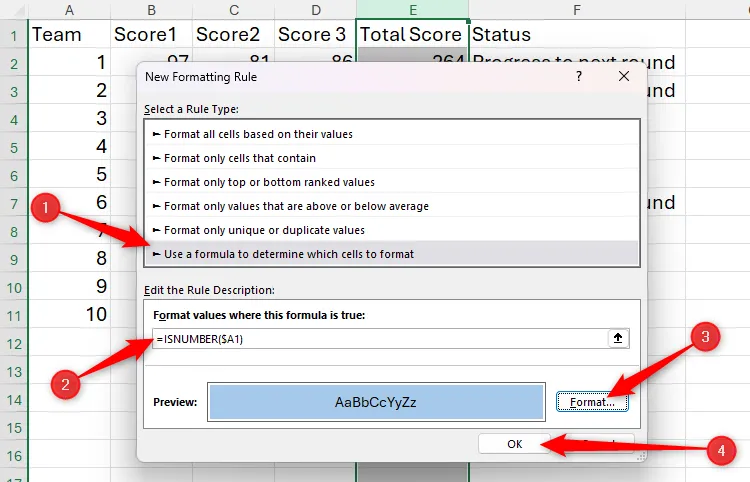 Thiết lập công thức ISNUMBER trong Conditional Formatting của Excel để tự động tô màu ô dựa trên giá trị số.
Thiết lập công thức ISNUMBER trong Conditional Formatting của Excel để tự động tô màu ô dựa trên giá trị số.
Vì bạn đã yêu cầu Excel tô màu các ô đã chọn khi giá trị trong cột A là một số, chỉ các ô liên quan mới được tô màu, và khi bạn thêm nhiều dữ liệu vào cột A, ô tương ứng trong cột E sẽ áp dụng định dạng đó.
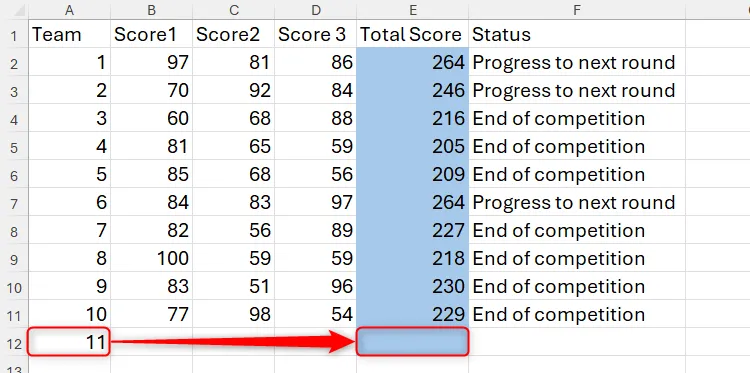 Ô E12 trong Excel được tô màu xanh tự động nhờ quy tắc Conditional Formatting dựa trên dữ liệu cột A.
Ô E12 trong Excel được tô màu xanh tự động nhờ quy tắc Conditional Formatting dựa trên dữ liệu cột A.
5. Sử Dụng Nhiều Phông Chữ Khác Nhau (Using Different Fonts)
Khi hướng dẫn mọi người cách sử dụng Excel, chúng tôi luôn nhấn mạnh tầm quan trọng của tính nhất quán, và điều này đặc biệt đúng khi nói đến việc lựa chọn phông chữ.
Việc trộn lẫn nhiều kiểu chữ trong Excel làm cho bảng tính trông lộn xộn, thiếu tổ chức và không chuyên nghiệp. Nó cũng có thể gây khó khăn cho những người có vấn đề về đọc.
Thay vào đó, hãy chọn một phông chữ sans-serif duy nhất dễ đọc, phân biệt rõ ràng giữa các chữ cái và số có thể trông giống nhau ở các phông chữ khác, và không quá cầu kỳ về mặt kiểu cách. Aptos, Arial, Tahoma và Verdana là những lựa chọn tốt cho các bảng tính dễ đọc và chuyên nghiệp.
6. Định Dạng Bảng Thủ Công (Formatting Tables Manually)
Trong Microsoft Excel, bạn có thể áp dụng định dạng thủ công cho dữ liệu để tăng khả năng đọc và làm nổi bật một số giá trị nhất định.
Trong ví dụ này, một đường viền đã được thêm giữa hàng 1 và 2, các giá trị trong cột C được in đậm, và cứ cách một hàng lại được tô màu xám.
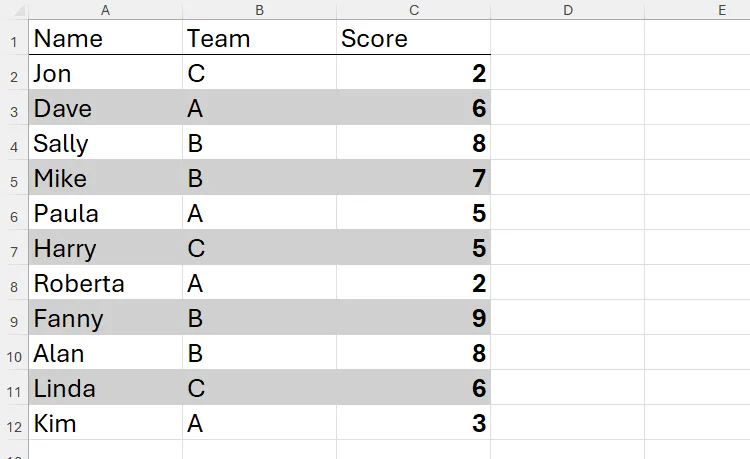 Dữ liệu bảng tính Excel được định dạng thủ công với dải màu, chữ in đậm và đường viền, minh họa các rắc rối tiềm ẩn.
Dữ liệu bảng tính Excel được định dạng thủ công với dải màu, chữ in đậm và đường viền, minh họa các rắc rối tiềm ẩn.
Tuy nhiên, nếu bạn muốn thêm dữ liệu vào hàng 13 hoặc cột D, bạn sẽ cần phải sao chép định dạng thủ công.
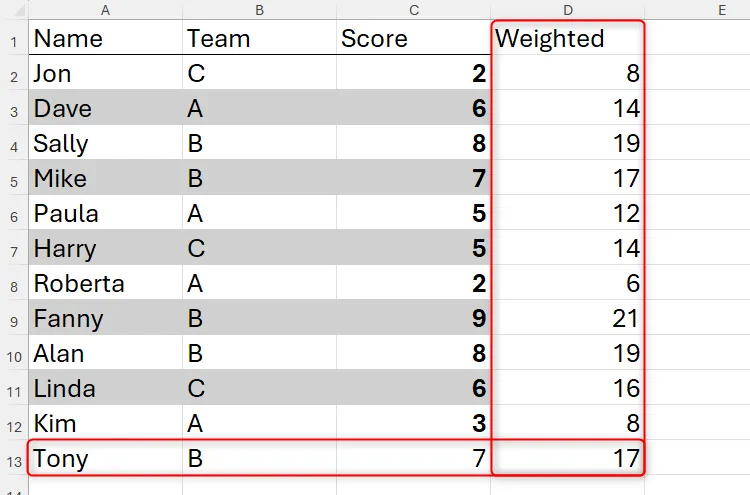 Thêm hàng và cột vào bảng Excel định dạng thủ công, dẫn đến dữ liệu không được định dạng tự động.
Thêm hàng và cột vào bảng Excel định dạng thủ công, dẫn đến dữ liệu không được định dạng tự động.
Hơn nữa, nếu bạn chèn một hàng mới vào giữa dữ liệu, định dạng hàng xen kẽ sẽ bị lệch.
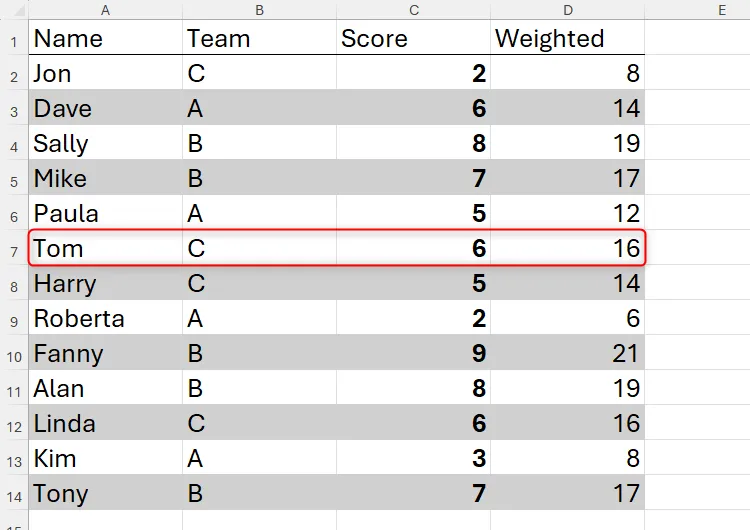 Hàng dữ liệu mới làm mất đi tính nhất quán của định dạng dải màu thủ công trong bảng Excel.
Hàng dữ liệu mới làm mất đi tính nhất quán của định dạng dải màu thủ công trong bảng Excel.
Trên thực tế, việc định dạng bảng thủ công có thể gây ra nhiều vấn đề khác về sau, tất cả đều tốn thời gian để khắc phục.
Thay vào đó, hãy chọn dữ liệu chưa được định dạng của bạn, và trong tab Home trên thanh ribbon, nhấp vào “Format As Table”.
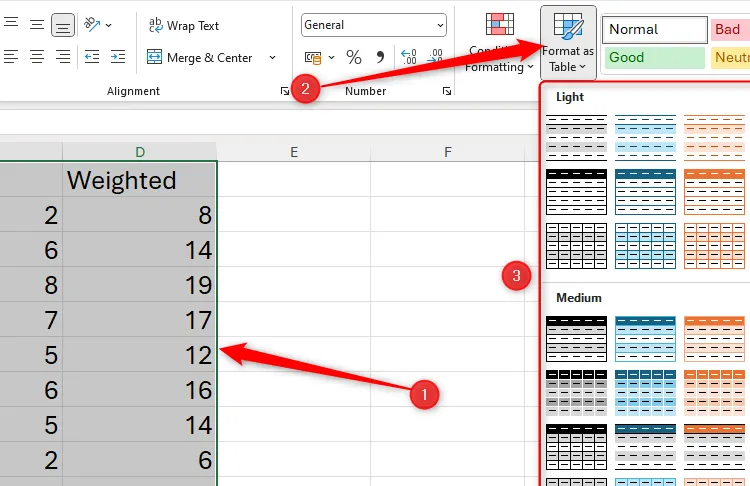 Chuyển đổi dữ liệu sang định dạng bảng Excel tự động (Format As Table) từ thẻ Home để quản lý hiệu quả.
Chuyển đổi dữ liệu sang định dạng bảng Excel tự động (Format As Table) từ thẻ Home để quản lý hiệu quả.
Sau đó, trong hộp thoại “Create Table” (Tạo Bảng), hãy đảm bảo các ô chính xác được chọn, đánh dấu chọn “My Table Has Headers” (Bảng của tôi có tiêu đề) nếu đúng, và nhấp “OK”.
 Thiết lập phạm vi và tiêu đề bảng trong hộp thoại Create Table của Excel để khởi tạo bảng.
Thiết lập phạm vi và tiêu đề bảng trong hộp thoại Create Table của Excel để khởi tạo bảng.
Bây giờ, dữ liệu của bạn đã được định dạng lại dưới dạng một bảng Excel, và trong tab Table Design, bạn có thể thêm và xóa dải hàng (row banding), các nút lọc, hàng tổng (total row) và nhiều tùy chọn khác.
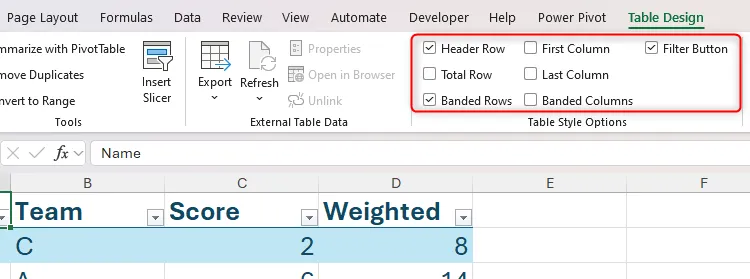 Tùy chỉnh các tùy chọn kiểu bảng trong thẻ Table Design của Excel, bao gồm dải hàng, bộ lọc và hàng tổng.
Tùy chỉnh các tùy chọn kiểu bảng trong thẻ Table Design của Excel, bao gồm dải hàng, bộ lọc và hàng tổng.
Hơn nữa, khi bạn thêm nhiều hàng và cột bằng cách nhấp và kéo tay cầm điền bảng (table fill handle) ở góc dưới bên phải, mọi định dạng bảng sẽ tự động được áp dụng cho các ô mới này.
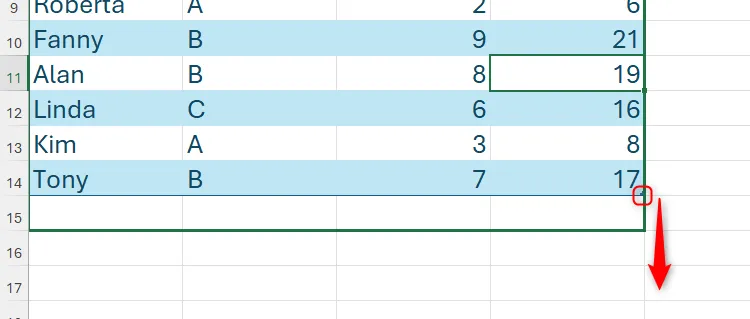 Kéo tay cầm điền bảng Excel để mở rộng tự động định dạng cho hàng và cột mới.
Kéo tay cầm điền bảng Excel để mở rộng tự động định dạng cho hàng và cột mới.
Nếu dữ liệu của bạn chứa các mảng tràn (spilled arrays), bạn không thể định dạng nó dưới dạng bảng Excel. Trong trường hợp này, hãy giữ định dạng bảng thủ công ở mức tối thiểu, chẳng hạn như chỉ in đậm phông chữ ở tiêu đề cột. Ngoài ra, thay vì tô màu toàn bộ hàng hoặc cột để làm chúng dễ đọc hơn, hãy nhấp vào “Focus Cell” trong tab View (Xem) trên thanh ribbon.
Khi sử dụng Microsoft Excel, mục tiêu cuối cùng là làm cho bảng tính của bạn dễ đọc và dữ liệu của bạn dễ thao tác. Tránh các thói quen định dạng được thảo luận trong bài viết này sẽ giúp bạn đạt được điều này một cách hiệu quả. Bạn nghĩ sao về những thói quen định dạng này? Hãy chia sẻ ý kiến của bạn ở phần bình luận bên dưới nhé!


